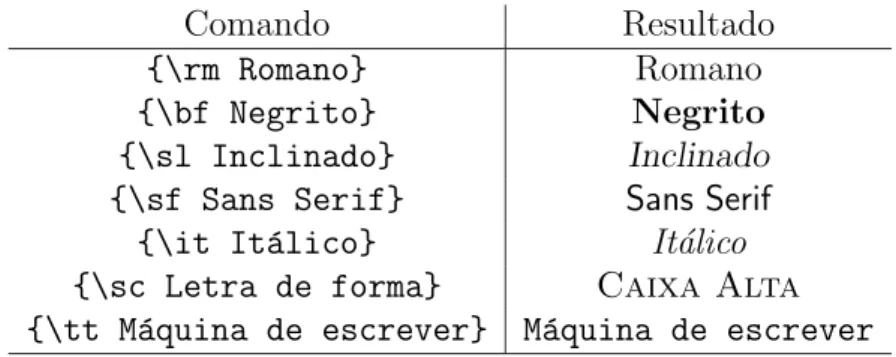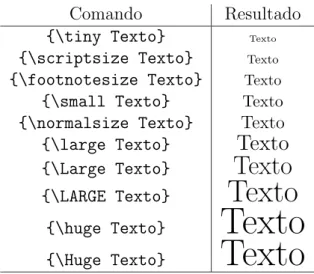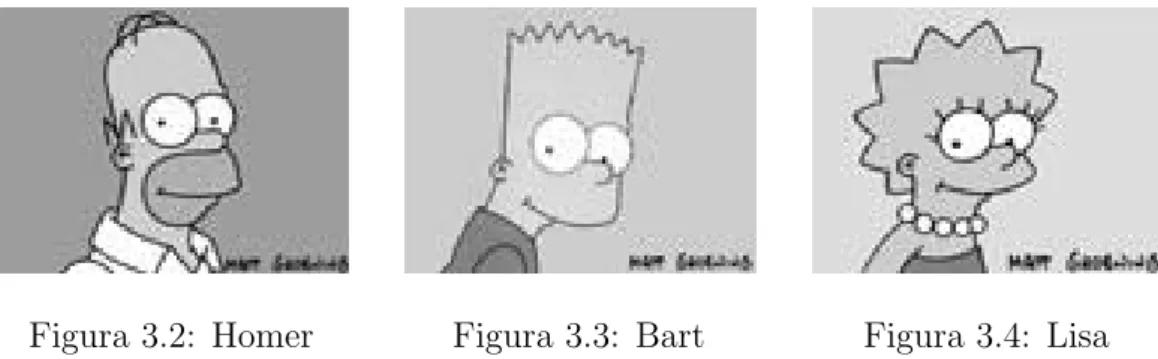Universidade Federal do Rio Grande do Norte
Departamento de Engenharia de Computa¸c˜ao e Automa¸c˜ao
VI Semin´ario de Inform´atica e Engenharia de Computa¸c˜ao
Desenvolvendo Textos Cient´ıficos com L
A
TEX
David Ricardo do Vale Pereira Ricardo Wendell Rodrigues da Silveira
{david,wendell}@dca.ufrn.br
Sum´
ario
1 Conceitos B´asicos 3
1.1 Introdu¸c˜ao . . . 3
1.2 A Estrutura de um C´odigo LATEX . . . . 5
1.2.1 O Preˆambulo . . . 5
1.2.2 O Corpo do Texto . . . 6
1.3 Formatando o texto . . . 6
1.3.1 Tipos e tamanhos das letras . . . 6
1.3.2 Texto sublinhado . . . 7
1.3.3 Espa¸camentos, linhas e par´agrafos . . . 7
1.3.4 Acentua¸c˜ao . . . 10
1.3.5 Coment´arios . . . 11
1.3.6 Caracteres Especiais . . . 11
1.3.7 Estrutura do texto . . . 12
1.3.8 Ambientes . . . 14
1.4 Mais alguns detalhes . . . 17
1.4.1 Construindo um sum´ario . . . 17
1.4.2 Teoremas . . . 18
1.4.3 Hifeniza¸c˜ao . . . 19
1.4.4 Referˆencias Cruzadas . . . 19
1.4.5 Referˆencias Bibliogr´aficas . . . 20
1.4.6 Notas de Rodap´e . . . 20
2 F´ormulas Matem´aticas com LATEX 21 2.1 Modo Matem´atico . . . 21
2.2 Potˆencias e ´Indices . . . 22
2.3 Letras Gregas . . . 22
2.4 Fra¸c˜oes e Ra´ızes . . . 23
2.5 Parˆenteses, Colchetes e Chaves . . . 24
2.6 Limites, Derivadas, Somat´orios e Integrais . . . 25
2.7 Vetores e Conjugados . . . 28
2.9 Os ambientes equation e eqnarray . . . 31
2.10 O comando stackrel. . . 32
2.11 Grafos, Diagramas e F´ormulas Qu´ımicas . . . 32
3 Imagens e Gr´aficos 36 3.1 Introdu¸c˜ao . . . 36
3.2 Convertendo imagens paraEPS . . . 37
3.3 Inserindo uma imagem . . . 37
3.4 Melhorando a inser¸c˜ao de imagens . . . 38
3.5 Imagens lado a lado . . . 38
4 Escrevendo textos cient´ıficos 41 4.1 Artigos . . . 41
4.2 Relat´orios e Teses . . . 42
4.3 Referˆencias Bibliogr´aficas . . . 43
A S´ımbolos Matem´aticos 44 B Como ler um Artigo Cient´ıfico 47 B.1 Por que ´e importante saber ler um artigo Cient´ıfico? . . . 47
B.1.1 Atitudes de um iniciante . . . 47
B.2 Objetivo: Desenvolver habilidade cr´ıtica na leitura de um ar-tigo cient´ıfico . . . 47
B.2.1 Pontos importantes de um artigo cient´ıfico: . . . 47
B.2.2 O Peri´odico. . . 48
B.2.3 O T´ıtulo. . . 48
B.2.4 O Resumo. . . 48
B.2.5 A Introdu¸c˜ao . . . 48
B.2.6 A Metodologia . . . 49
B.2.7 Os Resultados . . . 49
B.2.8 A Discuss˜ao . . . 49
Cap´ıtulo 1
Conceitos B´
asicos
1.1
Introdu¸
c˜
ao
Donald Knuth, um matem´atico especialista na arte da programa¸c˜ao da Universidade de Stanford, estava discutindo e experimentando a editora¸c˜ao por computador no ano de 1977. Neste mesmo ano, a editora encarregada do segundo volume do seu livro The Art of Computer Programming, enviou-lhe um preprint da obra. Decepcionado com a sua baixa qualidade, Knuth de-cidiu concretizar sua id´eia: implementar um sistema computacional eficiente para editora¸c˜ao, hoje conhecido como sistema TEX (pronuncia-se “t´ec”). O sistema TEX ´e formado por um conjunto de programas para processar docu-mentos de forma autom´atica e eficiente.
Apesar de automatizar a editora¸c˜ao e melhorar consideravelmente a qua-lidade do texto, o TEX requeria o conhecimento de editora¸c˜ao para produzir documentos de qualidade. Com o intuito de permitir a diagrama¸c˜ao dos documentos cient´ıficos com qualidade profissional sem que necessite do co-nhecimento espec´ıfico da editora¸c˜ao, foi iniciado um projeto para devenvolver macros para o TEX. O grupo foi coordenado pelo matem´atico Leslie Lamport do DEC (Digital Equipment Corporation). O projeto foi concluido em 1985 e recebeu o nome de LATEX (pronuncia-se “lat´ec”).
O projeto LA
TEX 3, liderado por Frank Mittelbach, foi respons´avel pela melhoria do LATEX desenvolvido por Lamport, corrigindo os bugs e incremen-tando as macros do mesmo. O grupo do LATEX 3 lan¸ca o LATEX 2ε (pronuncia-se: “lat´ec dois ´epsilon”) em 1994.
e aparece na tela exatamente como vai ser impresso no papel. O usu´ario pode ver logo no est´agio de entrada do texto, se este ser´a impresso como esperado. Este m´etodo ´e chamado “what-you-see-is-what-you-get” ou sim-plesmente WYSWYG e um exemplo desse tipo de programa ´e o M$ Word. Na segunda classe, `a qual pertence o LATEX, o processamento do texto ´e feito em duas etapas distintas. O texto a ser impresso e os comandos de for-mata¸c˜ao s˜ao escritos em um arquivo fonte com o uso de um editor de textos. Em seguida o arquivo fonte ´e submetido a um compilador, no nosso caso o LATEX, que gera um arquivo de sa´ıda, que pode ser impresso ou visualizado na tela. Um documento em LATEX cont´em o texto a ser processado e al-guns comandos. Esses comandos definem o tipo de letra, a formata¸c˜ao do texto, s´ımbolos especiais, etc. Todo comando em LATEX ´e iniciado com uma barra invertida (\). Programas deste tipo podem parecer inicialmente mais complicados do que os processadores de texto, mas apresentam uma s´erie de vantagens em rela¸c˜ao a estes, como por exemplo:
• Mudan¸cas na formata¸c˜ao do texto inteiro com apenas a mudan¸ca de alguns comandos;
• Escrita de f´ormulas complexas usando apenas comandos. Por exemplo,
a
0 e
−x2
dx´e impressa com o comando $\int_0^a e^{-x^2}dx$;
• Numera¸c˜ao autom´atica de f´ormulas, se¸c˜oes, defini¸c˜oes, exemplos e teo-remas, o que permite que vocˆe fa¸ca mudan¸cas na ordem do texto sem que seja necess´ario trocar os n´umeros dos itens;
• As cita¸c˜oes a f´ormulas, se¸c˜oes, defini¸c˜oes, exemplos, teoremas al´em de cita¸c˜oes bibliogr´aficas tamb´em podem ser automatizadas, de forma que mudan¸cas no texto n˜ao produzem erros nas cita¸c˜oes.
Para a cria¸c˜ao de um texto em LATEX ´e necess´ario apenas um editor de textos, como o Emacs e o Vim, para Linux, ou o WinEdt e o TeXnic-Center, para Windows. O padr˜ao ´e que seja criado um arquivo texto com extens˜ao .TEX. Depois, esse arquivo .TEX deve ser compilado, gerando um arquivo com extens˜ao DVI. Para isso, basta digitar na linha de comando o nome do programa seguido do nome do arquivo-texto, como no exemplo a seguir:
latex texto.tex
DVI em um outro arquivo no formato PostScript (PS) ou Portable Doc-ument Format (PDF). A convers˜ao do DVI para o PS ou do DVI para o PDF pode ser feita com os programas DVIPS e DVIPDF, respectivamente. Tamb´em ´e poss´ıvel a compila¸c˜ao do TEX direto para PDF, atrav´es do pro-grama PDFLATEX, digitando-se na linha de comando algo como:
pdflatex texto.tex
No nosso curso, iremos utilizar os programaslatexepdflatexpara com-pilar os c´odigos TEX e os programas xdvie ghostview para a visualiza¸c˜ao dos documentos.
1.2
A Estrutura de um C´
odigo L
ATEX
Um texto em LA
TEX ´e formado por um preˆambulo e um corpo. No preˆambulo est˜ao comandos que especificam parˆametros globais para o pro-cessamento do texto, tais como tipo de documento, formato do papel, altura e largura do texto, a forma de sa´ıda das p´aginas com a sua pagina¸c˜ao e cabe¸calhos autom´aticos. O preˆambulo deve conter pelo menos o comando \documentclass. Se n˜ao existem outros comandos no preˆambulo, ent˜ao o LA
TEX seleciona os valores padr˜oes para as v´arias vari´aveis que determi-nam o formato global do texto. O preˆambulo termina com o comando \begin{document}. Tudo que fica abaixo deste comando ´e interpretado como corpo, no qual fica o texto propriamente dito junto com comandos adicionais que s´o tˆem efeito local.
1.2.1
O Preˆ
ambulo
O preˆambulo cont´em pelo menos um comando \documentclass, cuja sintaxe ´e:
\documentclass[op¸c~oes]{classe}
onde op¸c˜oes ´e um parˆametro opcional, que pode conter informa¸c˜oes sobre o tamanho das letras, tipo de papel, etc. e o parˆametro classe ´e obrigat´orio e define o estilo do texto digitado (artigo, tese, livro, relat´orio, etc.).
As classes mais comuns s˜aoarticle(artigo), report (relat´orio ou tese), book (livro), slides (transparˆencias) e letter (carta) e as op¸c˜oes poss´ıveis s˜ao a4paper (papel tamanho A4), letterpaper (papel tamanho carta), 10pt (fonte tamanho 10 pontos - padr˜ao), 11pt (tamanho 11 pontos),12pt (tamanho 12 pontos), twocolumn (texto em duas colunas), twoside (im-press˜ao nos dois lados do papel), etc.
\documentclass[a4paper,12pt]{article}
define a classe artigo em um papel de tamanho A4 com fonte tamanho 12. Um outro comando muito usado no preˆambulo de um texto em LATEX ´e o \usepackage. Ele especifica os pacotes adicionais que ser˜ao utilizados, que aumentam significamente as capacidades de formata¸c˜ao do LATEX. Por exemplo, o comando \usepackage{graphicx}permite a inser¸c˜ao de figuras ou gr´aficos no texto, \usepackage[latin1]{inputenc} permite que sejam colocados acentos nas palavras e\usepackage[brazil]{babel}permite que o LATEX “fale portuguˆes”.
1.2.2
O Corpo do Texto
O texto propriamente dito come¸ca ap´os um comando\begin{document} e termina com um \end{document}. Tudo o que for digitado entre esses comandos ´e considerado o corpo do texto.
O LATEX faz distin¸c˜ao entre letras mai´usculas e min´usculas (´e case sen-sitive). Assim, o comando \begin{document} n˜ao pode ser escrito como \Begin{document} ou\BEGIN{DOCUMENT}.
1.3
Formatando o texto
1.3.1
Tipos e tamanhos das letras
Para alterar o tipo das letras podemos usar os comandos mostrados na tabela 1.1.
Comando Resultado
{\rm Romano} Romano {\bf Negrito} Negrito
{\sl Inclinado} Inclinado
{\sf Sans Serif} Sans Serif
{\it It´alico} It´alico
{\sc Letra de forma} Caixa Alta
{\tt M´aquina de escrever} M´aquina de escrever
Tabela 1.1: Tipos de Letras
Poder´ıamos ter usado tamb´em os comandos\textrm{...},\textbf{...}, \textit{...}, etc. Eles s˜ao equivalentes a{\rm ...},{\bf ...},{\it ...}, etc., mas permitem o encadeamento de comandos, tipo negrito e it´alico.
Diferentemente dos processadores de texto, em que selecionamos o texto e escolhemos o tamanho da fonte adequada para ele, o LATEX utiliza nomes para representar os tamanhos das letras. Assim,tinyseria uma letra bastante pequena e large uma letra grande. Uma lista mais completas de tamanhos de letras pode ser encontrada na tabela 1.2.
Comando Resultado
{\tiny Texto} Texto
{\scriptsize Texto} Texto {\footnotesize Texto} Texto {\small Texto} Texto
{\normalsize Texto} Texto {\large Texto}
Texto
{\Large Texto}Texto
{\LARGE Texto}Texto
{\huge Texto}
Texto
{\Huge Texto}
Texto
Tabela 1.2: Tamanhos das Letras
1.3.2
Texto sublinhado
Os comandos para sublinhar o texto n˜ao s˜ao nativos do LATEX, portanto deve-se utilizar o pacote ulem.sty para que seja poss´ıvel o sublinhamento. Para utilizar o pacote, deve-se usar o comando
\usepackage[normalem]{ulem}
no preˆambulo do c´odigo fonte e para sublinhar o texto deve-se usar os co-mandos mostrados na tabela 1.3.
1.3.3
Espa¸
camentos, linhas e par´
agrafos
Espa¸camentos
Comando Resultado \uline{Sublinhado} Sublinhado \uuline{Duplo sublinhado} Duplo sublinhado
\uwave{Sublinhado curvo} ✿✿✿✿✿✿✿✿✿✿✿✿✿Sublinhado✿✿✿✿✿✿✿curvo \sout{Riscado} Riscado \xout{Muito Riscado} /////////Muito////////////Riscado
Tabela 1.3: Tipos de Texto Sublinhado
branco no texto deve-se utilizar uma barra invertida seguida por um espa¸co. No modo matem´atico ´e poss´ıvel ainda a diminui¸c˜ao do espa¸co em branco atrav´es do uso de \!.
Existem ainda dois outros comandos para realizar espa¸camento, o \vspace{...} e o \hspace{...}. Estes comandos produzem um espa¸co em branco na vertical e na horizontal, respectivamente, de acordo com o seu argumento. Este argumento normalmente ´e a distˆancia em cent´ımetros.
Exemplo 1.1 Se digitarmos no c´odigo fonte o texto abaixo:
Se, \ \ \ \ em algum \ \ cataclismo, todo \ \ \ o conhecimento cientif´ıco fosse destru´ıdo, e apenas uma senten¸ca
fosse \ \ \ \ \ passada para as pr´oximas gera¸c~oes \ \ \ \ \ de criaturas, que enunciado iria
conter mais informa¸c~oes em menos \ \ \ palavras?
ir´ıamos obter o seguinte texto:
Se, em algum cataclismo, todo o conhecimento cientif´ıco fosse destru´ıdo, e apenas uma senten¸ca fosse passada para as pr´oximas gera¸c˜oes de criaturas, que enunciado iria conter mais informa¸c˜oes em menos palavras?
Esse ´e um trecho do volume 1 da obra Feynman Lectures on Physics, de Richard P. Feynman. Verifique a quantidade de espa¸cos em branco inseridos quando digitamos a barra invertida seguida de espa¸co e quando simplemente acrescentamos espa¸cos em branco no texto.
Nova linha
Para que o LATEX saiba que a linha deve ser quebrada deve-se utilizar duas barras invertidas consecutivas (\\) ou ainda utilizar o comando \newline. Existe ainda o comando \linebreak, mas ele funciona de forma diferente dos outros dois. O \\ e o\newlinequebram o texto no ponto especificado e passam para a pr´oxima linha. J´a o \linebreakfaz a “justifica¸c˜ao” da linha, ou seja, acrescenta espa¸cos em branco de modo que a linha ocupe todo o espa¸co que lhe ´e concedido.
Exemplo 1.2 Compare os seguintes trechos que ilustram a diferen¸ca entre \\ (que ´e o mesmo que \newline) e \linebreak.
Do not try to bend the spoon. That’s impossible. Instead,
only try to realize the truth.\\What truth?\\There is no spoon. \vspace{0.4cm}
Do not try to bend the spoon. That’s impossible. Instead, only try to realize the truth.\linebreak What truth?\linebreak There is no spoon.
A compila¸c˜ao dessas duas vers˜oes do trecho do filmeThe Matrixproduz
na impress˜ao o seguinte:
Do not try to bend the spoon. That’s impossible. Instead, only try to realize the truth.
What truth? There is no spoon.
Do not try to bend the spoon. That’s impossible. Instead,
only try to realize the truth.
What truth?
There is no spoon.
Par´agrafos
Exemplo 1.3 Perceba a cria¸c˜ao de um novo par´agrafo no seguinte trecho de O Homem Bicenten´ario, de Isaac Asimov.
...
Bem devagar, mediante enorme esfor¸co, estendeu-lhe a m~ao e, j´a quase sem sentir, muito vagamente percebeu que ela a apertava entre as suas.
Foi perdendo a vis~ao `a medida que os pensamentos tamb´em lhe fugiam. Mas, antes que Lihsing desaparecesse por completo, ocorreu-lhe uma lembran¸ca final, muito fugaz, que pairou um instante na mem´oria antes que tudo terminasse.
Bem devagar, mediante enorme esfor¸co, estendeu-lhe a m˜ao e, j´a quase sem sentir, muito vagamente percebeu que ela a apertava entre as suas.
Foi perdendo a vis˜ao `a medida que os pensamentos tamb´em lhe fugiam. Mas, antes que Lihsing desaparecesse por completo, ocorreu-lhe uma lembran¸ca final, muito fugaz, que pairou um instante na mem´oria antes que tudo terminasse.
1.3.4
Acentua¸
c˜
ao
Originalmente, a acentua¸c˜ao em LATEX era feita colocando-se uma barra invertida seguida do acento e da letra, com exce¸c˜ao do cedilha, que ´e con-stru´ıdo com um \c seguido de um c min´usculo ou mai´usculo.
Como a lingua portuguesa utiliza muito a acentua¸c˜ao, seria muito trabal-hoso digitar um texto dessa maneira. Para resolver este problema, podemos usar o pacote inputenc que possibilita que a acentua¸c˜ao seja feita de forma normal, ou seja, digitando-se apenas o acento e a letra, como nos proces-sadores de texto comuns. Para utilizarmos esse pacote, devemos digitar o seguinte comando no preˆambulo:
Exemplo 1.4 Podemos ver abaixo v´arios exemplos de acentua¸c˜ao.
\’a ´a \‘a `a \~a ˜a \~A Aˆ
\’i ´ı \i ı \’{\i} ´ı \’I ´I
\^o ˆo \c c ¸c \c C C¸ \‘A A`
\"u ¨u \~O O˜ \´E E´ \~n ˜n
1.3.5
Coment´
arios
O coment´ario ´e um recurso oferecido pela maioria das linguagens de pro-grama¸c˜ao utilizado para documentar os c´odigos fonte e melhorar a sua le-gibilidade. Todo o texto de uma linha que vier depois de um marcador de coment´ario ser´a ignorado pelo compilador.
No LATEX, o marcador de coment´arios ´e um s´ımbolo de porcentagem (%). Todo texto que estiver escrito `a direita de um s´ımbolo de porcentagem ser´a ignorado na hora da compila¸c˜ao.
Exemplo 1.5 Considere o seguinte trecho de c´odigo:
% Isto ´e apenas um teste de coment´arios
O coment´ario ´e um recurso oferecido pela maioria das linguagens de programa¸c~ao. %Primeira Linha
% Todos estes coment´arios ser~ao ignorados
O resultado de sua compila¸c˜ao ´e o texto a seguir:
O coment´ario ´e um recurso oferecido pela maioria das lingua-gens de programa¸c˜ao.
1.3.6
Caracteres Especiais
Em LATEX, a maioria dos caracteres do teclado, como letras e n´umeros tˆem seu significado comum. Entretanto, os caracteres
$ & % # _ { } ~ ^ \
S´ımbolo C´odigo Equivalente S´ımbolo C´odigo Equivalente
$ \$ & \&
% \% # \#
\_ { \{
} \} ˜ \~{}
ˆ \^{} \ $\backslash$
Tabela 1.4: Caracteres Especiais
1.3.7
Estrutura do texto
O texto pode ser dividido em cap´ıtulos, se¸c˜oes, subse¸c˜oes, subsubse¸c˜oes e apˆendice. Isto pode ser feito com os comandos \chapter{...}, \section{...}, \subsection{...}, \subsubsection{...} e \appendix, respectivamente.
Tais divis˜oes do texto s˜ao automaticamente numeradas pelo LATEX . Caso a numera¸c˜ao n˜ao seja necess´aria, pode-se usar os comandos\chapter*{...}, \section*{...}, etc. Deste modo, n˜ao haver´a numera¸c˜ao e apenas os t´opicos ir˜ao aparecer.
Nos artigos ´e muito comum ter no in´ıcio do texto umabstract (resumo). Isto ´e feito colocando-se o resumo logo depois de um comando\begin{abstract} e encerrando-o com um \end{abstract}.
Exemplo 1.6 Neste exemplo vemos um modelo simples de um artigo. Co-mandos como \title{...} ou \author{...} s˜ao usados para especificar o autor e o t´ıtulo do artigo, respectivamente. O comando\maketitle´e usado para inserir essas informa¸c˜oes no texto.
\documentclass[a4paper,12pt]{article} \usepackage[brazil]{babel}
\usepackage[latin1]{inputenc}
\title{... Digite aqui o nome do seu trabalho ...} \author{... Aqui vai o seu nome ...}
\date{... E aqui a data ...}
\begin{document} \maketitle
\begin{abstract}
\end{abstract}
\section{Introdu¸c~ao}
... Aqui ´e a Introdu¸c~ao ... \section{Resultados}
... Aqui fale sobre os resultados obtidos ... \section{Conclus~oes}
... E aqui fa¸ca a conclus~ao do artigo ... \end{document}
Exemplo 1.7 Agora vamos ver um modelo de um relat´orio. O comando \appendix ´e diferente dos comandos \chapter{...} porque eles n˜ao tˆem argumento. O \appendix apenas mostra onde deve come¸car o apˆendice. A partir deste ponto, todos os cap´ıtulos que forem adicionados ser˜ao consider-ados como apˆendices.
\documentclass[a4paper,12pt]{report} \usepackage[brazil]{babel}
\usepackage[latin1]{inputenc}
\title{... Digite aqui o nome do seu trabalho ...} \author{... Aqui vai o seu nome ...}
\begin{document} \maketitle
\chapter{Introdu¸c~ao} ...
\chapter{Descri¸c~ao das atividades} ...
\section{O que voc^e est´a fazendo?} ...
\section{Quais os m´etodos usados para resolver o problema?} ...
\section{Que resultados foram obtidos?} ...
\chapter{Conclus~oes} ...
\appendix
\chapter{Outras informa¸c~oes}
... Use esse espa¸co para falar de coisas importantes que n~ao couberam no texto ...
\end{document}
1.3.8
Ambientes
Um ambiente ´e um bloco de c´odigo delimitado pelos comandos \begin{ambiente} e \end{ambiente} que possui caracter´ısticas de forma-ta¸c˜ao comuns. Os ambientes mais utilizados s˜ao os para alinhamento, enu-mera¸c˜oes, cita¸c˜oes, o verbatim e o minipage.
Alinhamento
Normalmente o texto ´e alinhado `a esquerda ou justificado. ´E poss´ıvel fazer a centraliza¸c˜ao ou o alinhamento `a direita do texto atrav´es dos ambi-entes center e flushright, respectivamente.
Exemplo 1.8 Perceba o alinhamento resultante da utiliza¸c˜ao dos ambientes center e flushright no texto abaixo:
‘‘E lembre-se: Isso aqui ´e boxe, n~ao uma briga de mulas!’’\\ Sr. Madruga
\begin{center}
‘‘E lembre-se: Isso aqui ´e boxe, n~ao uma briga de mulas!’’\\ Sr. Madruga
\end{center}
\begin{flushright}
‘‘E lembre-se: Isso aqui ´e boxe, n~ao uma briga de mulas!’’\\ Sr. Madruga
\end{flushright}
“E lembre-se: Isso aqui ´e boxe, n˜ao uma briga de mulas!” Sr. Madruga
“E lembre-se: Isso aqui ´e boxe, n˜ao uma briga de mulas!” Sr. Madruga
Enumera¸c˜oes
´
E comum utilizarmos enumera¸c˜oes em nossos textos. O LA
TEX oferece trˆes ambientes para enumera¸c˜oes, o ambiente itemize, o enumerate e o description.
Estes ambientes normalmente s˜ao usados da seguinte forma:
\begin{ambiente} \item item 1 \item item 2 \item item 3 \end{ambiente}
Exemplo 1.9 Neste exemplo podemos perceber as diferen¸cas entre os trˆes tipos de ambientes utilizados em enumera¸c˜ao.
\begin{itemize} \item Item 1 \item Item 2 \item Item 3 \end{itemize}
• Item 1 • Item 2 • Item 3
\begin{enumerate} \item Item 1 \item Item 2 \item Item 3 \end{enumerate}
1. Item 1
2. Item 2
3. Item 3
\begin{description}
\item[Item 1] Descri¸c~ao do Item 1 \item[Item 2] Descri¸c~ao do Item 2 \item[Item 3] Descri¸c~ao do Item 3 \end{description}
Item 1 Descri¸c˜ao do Item 1
Item 2 Descri¸c˜ao do Item 2
Item 3 Descri¸c˜ao do Item 3
Cita¸c˜oes
Para fazermos cita¸c˜oes basta usarmos o ambientequotation. Neste am-biente, o tamanho da linha ´e diminu´ıdo para se adequar melhor ao seu obje-tivo.
Exemplo 1.10 Podemos ver abaixo um exemplo de cita¸c˜ao. Para melhorar um pouco a est´etica do texto, utilizou-se letra em it´alico e no fim colocou-se o nome do autor da frase alinhado `a direita.
\begin{quotation}
‘‘{\it A Arte existe para que a Verdade n~ao nos destrua.}’’. \begin{flushright}
(Nietzsche) \end{quotation} \end{flushright}
“A Arte existe para que a Verdade n˜ao nos destrua.”.
(Nietzsche)
Verbatim
Quando desejarmos que o texto que digitamos no c´odigo fonte saia no documento sem nenhuma formata¸c˜ao, devemos utilizar o ambienteverbatim. Ele pode ser usado de duas formas. Uma ´e atrav´es do comando \verb| ... |, onde o caracter |poderia ter sido qualquer outro, desde que o caracter que feche o \verbseja o mesmo que o abriu. A outra ´e atrav´es do comando
\begin{verbatim} ... \end{verbatim}.
Exemplo 1.11
\begin{verbatim}
$$ x^n = y^n + z^n n~ao tem solu¸c~ao para x, y e z inteiros e n \geq 2$$ \end{verbatim}
$$ x^n = y^n + z^n n~ao tem solu¸c~ao para x, y e z inteiros e n \geq 2$$
Minipage
O ambiente minipage ´e utilizado para construir uma “janela” de texto que pode ser colocada em diversas posi¸c˜oes na p´agina. Ele ´e criado atrav´es do comando
\begin{minipage}[alinhamento]{largura} ... \end{minipage}
Exemplo 1.12 Vamos usar um trecho de Um Estudo em Vermelho de Sir Arhur Conan Doyle para exemplificar o uso do ambiente minipage.
\begin{minipage}[c]{6cm}
Para mim, o c´erebro de um homem, originalmente ´e como um s´ot~ao vazio, que deve ser entulhado com os m´oveis que escolhemos. Um tolo o enche com todos os tipos de quinquilharias que vai
encontrando pelo caminho, a ponto de os conhecimentos que lhe
seriam ´uteis ficarem soterrados ou, na melhor das hip´oteses, t~ao misturados `as outras coisas, que ficaria dif´ıcil selecion´a-los. \end{minipage}
Para mim, o c´erebro de um homem, originalmente ´e como um s´ot˜ao vazio, que deve ser entul-hado com os m´oveis que escolhe-mos. Um tolo o enche com to-dos os tipos de quinquilharias que vai encontrando pelo caminho, a ponto de os conhecimentos que lhe seriam ´uteis ficarem soterra-dos ou, na melhor das hip´oteses, t˜ao misturados `as outras coisas, que ficaria dif´ıcil selecion´a-los.
1.4
Mais alguns detalhes
1.4.1
Construindo um sum´
ario
Sum´arios podem ser facilmente constru´ıdos pelo LATEX se for acrescentado ao documento um comando \tableofcontents, como no exemplo 1.13. O sum´ario desta apostila foi feito dessa forma.
Uma lista das figuras e tabelas utilizadas tamb´em podem ser constru´ıdas automaticamente com os comandos \listoffigures e\listoftables, res-pectivamente.
na estrutura do texto e o sum´ario n˜ao est´a indicando esta altera¸c˜ao, basta que se compile novamente o c´odigo fonte que o sum´ario ser´a atualizado.
Exemplo 1.13
\documentclass{report} \usepackage[brazil]{babel}
\begin{document} \tableofcontents
\chapter{...} \section{...} \section{...} \subsection{...} \chapter{...} \appendix \chapter{...} ...
\end{document}
1.4.2
Teoremas
Para criar teoremas, exemplos, corol´arios, etc. deve-se usar criar um teorema com o comando:
\newtheorem{ambiente}{t´ıtulo}[crit´erio]
onde ambiente ´e um nome qualquer que vocˆe dar´a ao ambiente (teorema ou exemplo), t´ıtulo ´e o nome que aparecer´a no texto quando for utilizado o ambiente e crit´erio diz como ser´a feita a numera¸c˜ao, podendo ser por cap´ıtulo (chapter), se¸c˜ao, section, etc.
Exemplo 1.14 O ambiente Teorema´e criado como mostrado abaixo:
\newtheorem{teorema}{Teorema}[chapter]
\begin{teorema}
A soma dos quadrados dos catetos ´e igual ao quadrado da hipotenusa.
\end{teorema}
Se quisermos dizer o nome ou autor do teorema, podemos fazˆe-lo colocando-se colchetes ap´os a cria¸c˜ao do ambiente.
\begin{teorema}[Pit´agoras]
A soma dos quadrados dos catetos ´e igual ao quadrado da hipotenusa.
\end{teorema}
Os resultados desses comandos pode ser visto abaixo:
Teorema 1.1 A soma dos quadrados dos catetos ´e igual ao quadrado da hipotenusa.
Teorema 1.2 (Pit´agoras) A soma dos quadrados dos catetos ´e igual ao quadrado da hipotenusa.
1.4.3
Hifeniza¸
c˜
ao
As vezes o LATEX n˜ao separa corretamente as palavras. Para corrigir esses problemas deve-se usar, no preˆambulo, o comando \hyphenation, que serve para ensinar o LATEX a separar corretamente as s´ılabas. Uma forma alternativa de realizar a hifeniza¸c˜ao mas que s´o tem efeito local ´e fazer a separa¸c˜ao das s´ılabas no pr´oprio texto, como em hi\-fe\-ni\-za\-¸c~ao.
Exemplo 1.15 Usando ohyphenationpara separar a palavra conhecimento:
\hyphenation{co-nhe-ci-men-to}
1.4.4
Referˆ
encias Cruzadas
1.4.5
Referˆ
encias Bibliogr´
aficas
As referˆencias bibliogr´aficas podem ser criadas atrav´es do comando:
\begin{thebibliography}{qtd} \bibitem{ref1} Livro 1 \bibitem{ref2} Livro 2 \bibitem{ref3} Livro 3 \bibitem{ref4} Artigo 1 \end{thebibliography}
onde qtd´e o n´umero de referˆencias que ser˜ao escritas e osref s˜ao os nomes usados como referˆencia para os livros. Para citar esta referˆencia no texto deve-se usar \cite{ref}.
Maiores detalhes sobre como fazer bibliografia podem ser encontradas na se¸c˜ao 4.3.
1.4.6
Notas de Rodap´
e
Escrever notas de rodap´e ´e extremamente simples em LATEX. Basta que, ap´os a palavra a qual se refere a nota, utilize-se o comando\footnote{ ... }.
Exemplo 1.16
Quem quiser se aprofundar mais em \LaTeX\ deve baixar as
apostilas e tutoriais que est~ao no meu site\footnote{{\sf
http://www.dca.ufrn.br/ \~{}david/latex}}
Quem quiser se aprofundar mais em LATEX deve baixar as apostilas e tutoriais que est˜ao no meu sitea
.
ahttp://www.dca.ufrn.br/˜david/latex
Cap´ıtulo 2
F´
ormulas Matem´
aticas com
L
A
TEX
2.1
Modo Matem´
atico
Para escrever f´ormulas matem´aticas com LATEX ´e preciso que se esteja no modo matem´atico. Este ambiente ´e criado colocando-se as express˜oes entre cifr˜oes ($) ou entre duplos cifr˜oes ($$). Quando a express˜ao for colocada entre cifr˜oes ela ficar´a na mesma linha do texto e quando for colocada entre duplos cifr˜oes ela ficar´a destacada no centro de uma linha e um pouco maior que as que est˜ao entre $ ... $.
Exemplo 2.1 A express˜ao “f = ma” pode ser feita no modo matem´atico de dois modos:
• $f = ma$, que cria a express˜ao f = ma na mesma linha do texto que est´a sendo digitado;
• $$f = ma$$, que cria a express˜ao
f =ma,
que se destaca do restante do texto.
Exemplo 2.2
para obter o texto acima, devemos digitar:
‘‘Seja $f$ uma fun¸c~ao definida por $f(x) = 3x + 7$ e seja $a$ um n´umero real positivo’’.
Note que mesmo express˜oes matem´aticas que consistem em apenas um caracter, como f ou a s˜ao colocados entre cifr˜oes. Isso ´e para assegurar que elas sejam escritas em it´alico, que ´e o padr˜ao para express˜oes matem´aticas.
2.2
Potˆ
encias e ´Indices
As potˆencias s˜ao constru´ıdas pela base seguida de um ‘ˆ’ e depois o ex-poente. Se o expoente tiver mais de um caracter ele deve ser envolvido por chaves. As vari´aveis com ´ındices s˜ao constru´ıdas pela vari´avel seguida de ‘ ’ e depois o ´ındice. Caso o ´ındice tenha mais de um caracter, usamos a mesma regra usada para as potˆencias.
Exemplo 2.3
$a^b$ ab $a^{b^c}$ abc
$x_n$ xn
$x_{n+1}$ xn+1 $x_n+1$ xn+ 1 $x^n$ xn
$x^{n+1}$ xn+1
$x^n+1$ xn+ 1 $a^2_1$ a2 1
2.3
Letras Gregas
Letra Ma´ıuscula Digita-se Min´uscula Digita-se
Alfa A A α \alpha
Beta B B β \beta
Gama Γ \Gamma γ \gamma
Delta ∆ \Delta δ \delta
´
Epsilon E E ǫ, ε \epsilon ,\varepsilon
Zeta Z Z ζ \zeta
Eta H H η \eta
Teta Θ \Theta θ,ϑ \theta ,\vartheta
Iota I I ι \iota
Capa K K κ \kappa
Lambda Λ \Lambda λ \lambda
Mi M M µ \mu
Ni N N ν \nu
Xi Ξ \Xi ξ \xi
ˆ
Omicron O O o $o$
Pi Π \Pi π, ̟ \pi ,\varpi
Rˆo P P ρ, ̺ \rho ,\varrho
Sigma Σ \Sigma σ, ς \sigma ,\varsigma
Tau T T τ \tau
´Ipsilon Y Y υ \upsilon
Fi Φ \Phi φ, ϕ \phi ,\varphi
Qui X X χ \chi
Psi Ψ \Psi ψ \psi
ˆ
Omega Ω \Omega ω \omega
Tabela 2.1: Letras do alfabeto grego
2.4
Fra¸
c˜
oes e Ra´ızes
As fra¸c˜oes da forma
numerador denominador
s˜ao obtidas atrav´es do comando \frac{numerador}{denominador}.
Exemplo 2.4
$\frac{a}{b}$ a
b $\frac{a+b}{c+d}$
a+b c+d
Para construir ra´ızes, utilizamos o comando
\sqrt[n]{express~ao}
onden´e o ´ındice da ra´ız eexpress~ao´e a express˜ao que dever´a ficar embaixo da raiz. O n´e opcional e quando n˜ao for digitado a raiz aparece sem ´ındice, indicando uma raiz quadrada.
Exemplo 2.5
$\sqrt{2}$ √2 $\sqrt{1+\sqrt{1-x}}$ 1 +√1−x
$\sqrt[n]{a+b}$ √n
a+b $\sqrt{\sqrt[n]{x}}$ √nx
2.5
Parˆ
enteses, Colchetes e Chaves
Existem duas formas de se escreverem parˆenteses, colchetes e chaves. Uma ´e usando comandos que ajustam o tamanho do delimitador de acordo com o tamanho da f´ormula e outra ´e usando delimitadores de tamanho fixo. Os delimitadores de tamanho ajust´avel devem ser usados aos pares, enquanto que os delimitadores de tamanho fixo podem ser usados sozinhos.
Os delimitadores de tamanho ajust´avel s˜ao os seguintes:
\left( ... \right) → parˆenteses \left[ ... \right] → colchetes \left\{ ... \right\} → chaves
E abaixo podemos ver alguns delimitadores de tamanho fixo:
\bigl(, \biggl(, \Bigl(, \Biggl(, \bigr), \biggr(, \Bigr(, \Biggr), \bigr], \biggr], \Bigr], \Biggr], \bigl\{, \biggl\{, \Bigl\{, \Biggl\{
Exemplo 2.6
$$dv = \left(\frac{qu}{m_0 - qt}\right)dt$$
dv=
qu
m0−qt
Exemplo 2.7
\Biggl[-\frac{b^2-a^2}{w} + w \Biggr]_{b-a}^{b+a}
−b 2
−a2
w +w
b+a
b−a
Podemos ainda usar chaves abaixo ou acima de express˜oes. Para isso, deve-se usar um comando
\underbrace{express~ao1}_{express~ao2}
ou um comando
\underbrace{express~ao1}_{express~ao2}
dependendo de onde vocˆe queira que fique as chaves.
Exemplo 2.8
x = \overbrace{a+b}^m+\underbrace{c+d}_n = m+n
x=
m
a+b+c+d
n
=m+n
2.6
Limites, Derivadas, Somat´
orios e Integrais
Para obter express˜oes como
lim
var→valorf unc
devemos digitar $$\lim_{var \to valor} func$$.
$\lim_{x \to a} f(x) = f(a)$ lim
x→af(x) = f(a)
$\lim_{x \to \infty} (1+\frac{1}{x})^x = e$ lim
x→∞(1 +
1
x)
x
=e
$\lim_{x \to 0} \frac{\sin(\pi x)}{\pi x} = 1$ lim
x→0
sin(πx)
πx = 1
As express˜oes do tipo
du dt e
d2u
dx2
s˜ao obtidas em LATEX digitando-se \frac{du}{dt} e \frac{d^2 u}{dx^2} respectivamente. O s´ımbolo matem´atico ∂ ´e produzido usando \partial.
Exemplo 2.10 A equa¸c˜ao do calor de Fourrier, mostrada na equa¸c˜ao abaixo,
∂u ∂t =
∂2u
∂x2 +
∂2u
∂y2 +
∂2u
∂z2
´e obtida em LATEX digitando-se:
$$\frac{\partial u}{\partial t}
= \frac{\partial^2 u}{\partial x^2} + \frac{\partial^2 u}{\partial y^2} + \frac{\partial^2 u}{\partial z^2} $$
Para obter um somat´orio, como
2n
i=1 devemos digitar sum_{i=1}^{2n}.
Exemplo 2.11 O somat´orio
n
k=1
k2 = 1
2n(n+ 1)
$$\sum_{k=1}^n k^2 = \frac{1}{2} n (n+1)$$
Agora iremos discutir sobre como obterintegrais em documentos matem´aticos. Uma integral t´ıpica pode ser representada pela seguinte equa¸c˜ao:
b
a
f(x) dx
Essa integral ´e obtida digitando-se:
$$ \int_a^b f(x)\ dx$$
O s´ımbolo da integral ´e constru´ıdo utilizando o comando\int, e oslimites de integra¸c˜ao (neste caso a e b) s˜ao tratados como ´ındice e potˆencia do s´ımbolo da integral.
A maior parte das integrais que ocorrem em documentos matem´aticos come¸cam com o s´ımbolo da integral, a fun¸c˜ao a ser integrada e a letra d
seguida pela vari´avel de integra¸c˜ao, como por exemplo dx, dy ou dt. Para que o dn˜ao fique muito junto da fun¸c˜ao a ser integrada, usamos um \ para aumentar o espa¸co entre os s´ımbolos.
Exemplo 2.12 As equa¸c˜oes
+∞
0
xne−x dx=n!
x2+y2 ≤R2
f(x, y) dx dy=
2π
θ=0
R
r=0
f(rcosθ, rsinθ)r dr dθ
R
0
2x dx
1 +x2 = log(1 +R 2
)
s˜ao obtidas digitando-se
$$\int_0^{+\infty} x^n e^{-x} \ dx = n!$$
$$\int_{x^2 + y^2 \leq R^2} f(x,y)\ dx\ dy = \int_{\theta=0}^{2\pi} \int_{r=0}^R
f(r\cos\theta,r\sin\theta) r\ dr\ d\theta$$
$$\int_0^R \frac{2x\ dx}{1+x^2} = \log(1+R^2)$$
Em algumas integrais m´ultiplas, o LA
TEX coloca muito espa¸co entre os s´ımbolos da integral. Para melhorar a aparˆencia da equa¸c˜ao, podemos usar \! para diminuir o espa¸co em excesso.
Exemplo 2.13 A Integral M´ultipla
1
0
1
0
x2y2dx dy
´e obtida digitando-se
$$ \int_0^1 \! \! \! \int_0^1 x^2 y^2\ dx\ dy$$
Se tiv´essemos digitado
\[ \int_0^1 \int_0^1 x^2 y^2\ dx\ dy.\]
ent˜ao ter´ıamos obtido 1
0
1
0
x2y2 dx dy.
Quando quisermos utilizar integral de linha, devemos digitar\oint, como mostrado no exemplo abaixo.
Exemplo 2.14 A integral de linha
C
u(x, y) dx+v(x, y) dy
´e obtida digitando-se $$\oint_C u(x,y)\ dx + v(x,y)\ dy$$.
2.7
Vetores e Conjugados
Podemos criar vetores atrav´es dos comandos \vec ou \overrightarrow{express˜ao}. O comando\vecs´o funciona para a primeira letra que o seguir.
$$\overrightarrow{P_1P_2} = (x_2\vec i + y_2 \vec j + z_2 \vec k) - (x_1\vec i + y_1 \vec j + z_1 \vec k)$$
−−→
P1P2 = (x2i+y2j+z2k)−(x1i+y1j+z1k)
Para criar conjugados podemos usar o comando \bar ou \overline{express˜ao}. Assim como no \vec, o \bar s´o funciona para a letra que o segue.
Exemplo 2.16
$$z = a+bi \Rightarrow \bar z = a - bi$$
z =a+bi ⇒z¯=a−bi
$$m(\overline{AC})^2 = m(\overline{AB})^2 + m(\overline{BC})^2$$
m(AC)2 =m(AB)2+m(BC)2
2.8
Matrizes e Tabelas
Matrizes podem ser constru´ıdas com um ambiente array da seguinte forma:
\begin{array}{especifica¸c~ao da matriz}
defini¸c~ao de cada linha com um \\ no final \end{array}
observando-se o seguinte:
• Cada linha ´e definida com elementos separados por “&”. No final de cada linha deve-se usar um “\\”. Por exemplo, uma linha com quatro colunas pode ser definida como “2 & 0 & -3 & 5 \\”.
Os parˆenteses ou colchetes grandes usados nas matrizes devem ser definidos antes do \begin{array}e depois do\end{array}. Para isso, podem ser us-ados um \left(, \left[ ou\left| e um\right), \right]ou \right|
Exemplo 2.17
$$A = \left[
\begin{array}{cccc}
a_{11} & a_{12} & \cdots & a_{1m}\\ a_{21} & a_{22} & \cdots & a_{2m}\\ \vdots & \vdots & \ddots & \vdots\\ a_{n1} & a_{n2} & \cdots & a_{nm}\\ \end{array} \right]$$ A= ⎡ ⎢ ⎢ ⎢ ⎣
a11 a12 · · · a1m
a21 a22 · · · a2m
... ... ... ...
an1 an2 · · · anm
⎤ ⎥ ⎥ ⎥ ⎦
Uma tabela pode ser constru´ıda com o ambientetabular, idˆentico ao am-biente array. Na especifica¸c˜ao da tabela, representamos cada linha vertical com uma barra vertical (|) entre as letras de especifica¸c˜ao das colunas. Pode-se ainda especificar o tamanho de uma coluna com o comando p{largura}. As linhas horizontais da tabela podem ser criadas com o comando \hline.
Exemplo 2.18
\begin{tabular}{|c|c|} \hline
$x$ & $f(x) = x^2$ \\ \hline \hline
-2 & 4 \\ \hline -1 & 1 \\ \hline 0 & 0 \\ \hline 1 & 1 \\ \hline 2 & 4 \\ \hline \end{tabular}
x f(x) =x2
-2 4 -1 1 0 0 1 1 2 4
\begin{table}[posicao] ...
\caption{... legenda ...} \label{... marca ...} \end{table}
onde emposi¸c~aodeve se usar as letrash, t, boup(hsignifica que a tabela deve ficar no mesmo local onde foi digitada no c´odigo fonte, t significa que ela deve ficar no topo da p´agina, b que ela deve ficar no fim da p´agina e p que ela deve ficar em uma p´agina a parte) em ordem de preferˆencia para a posi¸c˜ao da tabela na p´agina. Por exemplo,[htb]significa que deve-se tentar colocar a p´agina no local onde foi digitada, se n˜ao for poss´ıvel colocar no topo da p´agina e se n˜ao for poss´ıvel nenhuma das op¸c˜oes anteriores colocar no fim da p´agina. O comando\caption serve para atribuir uma legenda `a tabela e o \label para atribuir-lhe uma marca.
2.9
Os ambientes
equation
e
eqnarray
O ambienteequation pode ser usado para colocar automaticamente nu-mera¸c˜ao em uma f´ormula. Opcionalmente, se for usado tamb´em um comando \label{marca}, podemos fazer referˆencia `a numera¸c˜ao com um comando \ref{marca}.
Exemplo 2.19 O seguinte trecho:
O Teorema de Pit´agoras est´a relacionado com a equa¸c~ao \begin{equation}
a^2 = b^2 + c^2 \label{pitagoras} \end{equation}
\vspace{0.2cm} \ldots \vspace{0.2cm}
Conforme vimos na equa¸c~ao \ref{pitagoras} \ldots
produz ap´os a compila¸c˜ao o seguinte:
O Teorema de Pit´agoras est´a relacionado com a equa¸c˜ao
a2 =b2+c2 (2.1)
. . . Conforme vimos na equa¸c˜ao 2.1 . . .
O ambienteeqnarray pode ser usado para numerar f´ormulas longas, que ocupam mais de uma linha. Sua sintaxe ´e parecida com a do ambientearray. Cada final de linha receve uma numera¸c˜ao, exceto aquelas assinaladas com um comando \nonumber. Se escrevermos eqnarray* em vez de eqnarray, nenhuma das linhas ter´a numera¸c˜ao.
Exemplo 2.20 Digitando:
\begin{eqnarray}
x & = & a + b + c + d + \nonumber \\ & & e + f + g + h + i \\
& > & y + z + i \end{eqnarray}
produzimos:
x = a+b+c+d+
e+f +g+h+i (2.2)
> y+z+i (2.3)
2.10
O comando
stackrel
O comando stackrel permite que s´ımbolos sejam “empilhados”, como nos exemplos a seguir.
Exemplo 2.21
$$ f(x) \stackrel{\textrm{N}}{=} x^2 + 1$$ f(x)=N x2 + 1 $$ X \stackrel{f}{\longrightarrow} Y$$ X −→f Y
2.11
Grafos, Diagramas e F´
ormulas Qu´ımicas
Grafos, diagramas e f´ormulas qu´ımicas podem ser criados usando o pacote XY-pic1
. Para usar o XY-pic, deve-se colocar no preˆambulo do documento o comando
\usepackage[all]{xy}
Neste curso, o ´unico comando do XY-pic que iremos explorar ´e o\xymatrix. Sua sintaxe ´e parecida com a do \array do LATEX.
\xymatrix{
a_{11} & a_{12} & ... & a_{1n} \\ a_{21} & a_{22} & ... & a_{2n} \\ ... & ... & ... & ... \\ a_{m1} & a_{m2} & ... & a_{mn} }
As entradas doxymatrix podem ser vazias ou seguidas de “decora¸c˜oes”. No cado da constru¸c˜ao de diagramas, as “decora¸c˜oes” s˜ao molduras ou setas nos mais diversis estilos, dire¸c˜oes e sentidos.
Uma seta (arrow) ´e constru´ıda com um comando \ar, cuja sintaxe em sua forma mais simples ´e:
\ar[dire¸c˜ao]
onde dire¸c˜ao ´e definida pelas letras d (para baixo), u (para cima), r (para a direita),l (para a esquerda)ou por combina¸c˜oes delas, como lu, ld, ru, rd, llu, ruu, rrdd, rddd, etc.
LU U RU
L • O O / / o o = = z z z z z z z z a a CC CCCC CC ! ! D D D D D D D D } } {{{{ {{{{ R
LD D RD
O estilo de cada seta pode ser alterado adicionando-se ao comando \ar um conjunto de caracteres do tipo
@variante{cauda haste cabe¸ca}
onde variante ´e opcional e pode ser um dos caracteres _, ^, 2 ou 3, haste
pode ser um dos caracteres ~.:-=,cauda oucabe¸capodem ser um dos carac-teres ><|px+/()[] ou espa¸co em branco. A tabela 2.2 mostra alguns estilos poss´ıveis de setas.
As setas podem ainda ser rotuladas, basta que ap´os o comando \ar escrevamos o r´otulo como um ´ındice ou uma potˆencia da seta, como em \ar[u]^2.
Estilo A \ar estilo [r] B Estilo A \ar estilo [r] B @{->} A //B @{-->} A_ _ _//B
@{=>} A +3B @{==>} A__ ____+3B
@{.>} A //B @{:>} A +3B
@{~>} A /o /o /o //B @{~~>} A /o /o//B
@{-} A B @{} A B
@{.o} A ◦B @{||.)} A _?B
@{=} A B @|-x A ?B
@|->> A ////B @|.+ A _B
@{(=)} A //B @|->| A //B
@{^{(}->} A //B @{{*}-{*}} A• •B
@2{~>} A /o/o /o/o +3B @3{<->} A_jt _*4B
@3{-} A B @3{.>} A _*4B
@_{->} A /B @^{->} A /B
@_{<->} Ao /B @^{<->} Ao /B
@/_/ A
5
5B @/^/ A ))B
Tabela 2.2: Estilos das setas
Exemplo 2.22 Neste exemplo mostramos a f´ormula estrutural do ´acido ac´etico. O c´odigo usado para criar o diagrama foi:
\xymatrix{
& H\ar@{-}[d] & & O\\
H\ar@{-}[r] & C\ar@{-}[r] & C\ar@{=}[ur]\ar@{-}[rd] & \\ & H\ar@{-}[u] & & O\ar@{-}[r] & H\\
}
H O
H C C
~ ~ ~ ~ ~ ~ ~ ~ ~ ~ ~ ~ ~ ~ @ @ @ @ @ @ @
H O H
\xymatrix{
& a\ar@{-}[r]^2 \ar@{-}[rdd]_3 \ar@{-}[dd]_2 \ar@{-}[ld]_5 & b \ar@{-}[rd]^2 \ar@{-}[dd]^4 \ar@{-}[ldd]^2\\
c \ar@{-}[rd]_1 & & & d\ar@{-}[ld]^1\\ & e\ar@{-}[r]^4 & f\\
} a 2 3 .. .. .. .. .. .. .. . 2 5 b 2 > > > > > > > > 4 2 c 1 < < < < < < < < d 1
e 4 f
Exemplo 2.24 Um grafo direcionado com setas curvas.
\xymatrix{ & a\ar[d]\\
& b\ar[ld]\ar[rd] \\
c\ar@/^/[uur]& & d\ar[ll]\ar@/_/[uul] }
Cap´ıtulo 3
Imagens e Gr´
aficos
3.1
Introdu¸
c˜
ao
Inicialmente o LATEX n˜ao possu´ıa um m´etodo simples para a inser¸c˜ao de imagens em documentos. Apenas com o lan¸camento do LATEX 2ε, que proporcionou comandos mais eficientes e mais robustos para a manipula¸c˜ao de imagens, foi que esta tarefa tornou-se mais simples. Na verdade, existem dois pacotes, com funcionalidades semelhantes, de suporte a figuras: o pacote
graphics e o graphicx. Utilizaremos para este curso o pacote
graphicx por apresentar uma sintaxe mais amig´avel que o graphics. Deste modo, quando formos inserir imagens em nossos documentos, devemos acres-centar ao preˆambulo a seguinte linha:
\usepackage{graphicx}
Como os arquivos de sa´ıdaDVIs˜ao geralmente convertidos para PostScript (.ps), o formato mais utilizado para as imagens a serem utilizadas em um documento LATEX ´e oEPS (Encapsulated PostScript).
3.2
Convertendo imagens para
EPS
Existem diversos programas que possibilitam a convers˜ao de imagens para o formato eps. O ImageMagick, dispon´ıvel para diversas plataformas (in-cluindo Windows e Linux), pode ser encontrado no endere¸co a seguir:
ftp://ftp.imagemagick.org/pub/ImageMagick/binaries/
A utiliza¸c˜ao deste utilit´ario pode ser vista no exemplo a seguir, atrav´es do comando convert:
# convert imagem.jpg imagem.eps
Outro utilit´ario, dispon´ıvel apenas para MS-DOS/Windows, ´e o PIC-TOPS:
http://altair.ihep.su/~VASILIEV_I/pictops.html
As op¸c˜oes de uso do pictops podem ser vistas digitando-se pictops /h. Para a maioria dos casos, a linhas a seguir ser´a suficiente para efetuar a convers˜ao:
pictops /zLZW /sEPS /o NomedoArquivo
3.3
Inserindo uma imagem
Para inserirmos uma figura, apenas o comando \includegraphics{} ´e necess´ario. Este comando possui a seguinte sintaxe:
\includegraphics[op¸c˜oes ]{nome do arquivo.eps }
Algumas das poss´ıveis op¸c˜oes est˜ao listadas na tabela 3.1.
height Altura (Ex.: heigth = 40pt) width Largura (Ex.: width = 3cm)
scale Redimensionamento da figura (Ex.: scale = 0.5) rotate Rotaciona a figura em, com parˆametro em graus
(Ex.: rotate = 90)
Tabela 3.1: Op¸c˜oes doincludegraphics
\includegraphics{careca.eps}
A linha acima insere a seguinte figura em tamanho original, no inicio da linha.
3.4
Melhorando a inser¸
c˜
ao de imagens
Assim como utilizamos o ambiente table (mostrado na se¸c˜ao 2.8) para melhorarmos a inser¸c˜ao de tabelas em nossos documentos, podemos utilizar o ambiente figurepara definirmos op¸c˜oes extras para as imagens. Utilizando este ambiente, podemos , por exemplo, acrescentar legendas ou definir um r´otulo para efetuarmos o referenciamento em alguma parte do texto.
Um exemplo de utiliza¸c˜ao do ambientefigurepode ser visto a seguir (assim como um exemplo de uso da op¸c˜ao scale).
\begin{figure}[htbp] \centering
\includegraphics[scale=0.2]{garfield.eps} \includegraphics[scale=0.3]{garfield.eps} \includegraphics[scale=0.4]{garfield.eps}
\caption{Garfield (scale=0.2, 0.3 e 0.4, respectivamente)} \label{fig:garfield}
\end{figure}
proporcionando o resultado mostrado na figura 3.1.
3.5
Imagens lado a lado
Figura 3.1: Garfield (scale=0.2, 0.3 e 0.4, respectivamente)
Dentro do ambienteminipagepodemos especificar os atributos das figuras, tais como r´otulo e legenda, independentemente. Para cada ambiente devemos especificar o alinhamento (por exemplo, [t] para alinharmos pela parte de cima) e a largura, sendo esta especificada geralmente como uma fra¸c˜ao da largura da p´agina (armazenada na vari´avel \linewidth). No exemplo a seguir, temos trˆes figuras lado a lado, cada qual com sua legenda e alinhadas pela parte de baixo.
\begin{figure}[htbp] \centering
\begin{minipage}[b]{0.30\linewidth} \centering
\includegraphics[width=\textwidth]{homer.eps} \caption{Homer}
\end{minipage}
\hspace{0.03\textwidth}
\begin{minipage}[b]{0.30\linewidth} \centering
\includegraphics[width=\textwidth]{bart.eps} \caption{Bart}
\end{minipage}
\hspace{0.03\textwidth}
\begin{minipage}[b]{0.30\linewidth} \centering
\includegraphics[width=\textwidth]{lisa.eps} \caption{Lisa}
Figura 3.2: Homer Figura 3.3: Bart Figura 3.4: Lisa
Com estes comandos b´asicos a maioria das imagens podem ser inseridas e organizadas em seus documentos. Entretanto, para op¸c˜oes mais avan¸cadas, uma boa fonte de informa¸c˜oes sobre o uso de figuras em LA
TEX ´e o texto
Cap´ıtulo 4
Escrevendo textos cient´ıficos
Este cap´ıtulo tem como objetivo mostrar dicas para a cria¸c˜ao de artigos e relat´orios. Modelos de artigos e relat´orios com seus c´odigos fonte em LATEX podem ser encontrados em http://www.dca.ufrn.br/˜david/latex.
4.1
Artigos
O artigo normalmente ´e dividido resumo, introdu¸c˜ao, corpo do artigo, conclus˜oes e referˆencias.
O Resumo n˜ao deve exceder 200 palavras e deve especificar de forma concisa, mas n˜ao telegraficamente, o que o autor fez, como o fez (se for relevante), os principais resultados (numericamente, se for o caso) e a im-portˆancia e alcance dos resultados.
O resumo n˜ao ´e uma introdu¸c˜ao ao artigo, mas sim um descri¸c˜ao sum´aria da sua totalidade, na qual se procura real¸car os aspectos mencionados. De-ver´a ser discursivo, e n˜ao apenas uma lista dos t´opicos que o artigo cobre. Deve-se entrar na essˆencia do resumo logo na primeira frase, sem rodeios introdut´orios nem recorrendo `a f´ormula estafada “Neste artigo ...”. N˜ao se devem citar referˆencias bibliogr´aficas no resumo. Conv´em lembrar que um resumo pode vir a ser posteriormente reproduzido em publica¸c˜oes que listam resumos (de grande utilidade para o leitor decidir se est´a ou n˜ao interessado em obter e ler a totalidade do artigo).
est´a estruturado.
OCorpo do artigoconstitui a descri¸c˜ao, ao longo de v´arios par´agrafos, de todos os pontos relevantes do trabalho realizado.
AsConclus˜oes devem ser enunciadas claramente, e dever˜ao cobrir o que ´e que o trabalho descrito no artigo conseguiu e qual a sua relevˆancia, e as vantagens e limita¸c˜oes das propostas que o artigo apresenta. Quando for o caso, deve incluir ainda: referˆencia a eventuais aplica¸c˜oes dos resultados obtidos, e recomenda¸c˜oes para trabalho futuro.
AsReferˆenciass˜ao uma listagem dos livros, artigos ou outros elementos bibliogr´aficos que foram referenciados ao longo do artigo. Existem v´arias normas de referencia¸c˜ao. A que foi aqui usada ´e a recomendada pela ACM (Association for Computing Machinery).
4.2
Relat´
orios e Teses
Seguem abaixo algumas dicas para que o relat´orio seja escrito com mais clareza.
• Os seus relat´orios ser˜ao lidos criticamente, n˜ao apenas pelo seu conte´udo cient´ıfico e l´ogica, mas tamb´em para avaliar a sua capacidade de se espressar neste tipo de escrita. O texto deve estar organizado em frases e par´agrafos l´ogicos. Cada par´agrafo deve come¸car com uma frase que introduz a informa¸c˜ao nesse par´agrafo.
• Certifique-se de que a ortografia do texto est´a correta.
• Quando escrever os m´etodos e os resultados use o passado porque j´a tinha terminado as experiˆencias quando come¸cou a escrever.
• Evite usar Eu ou N´os, a n˜ao ser que seja extremamente necess´ario para o entendimento do texto.
• A escrita cient´ıfica deve ser clara e concisa. N˜ao use cinco palavras quando duas bastam. Trabalhe no sentido de melhorar a clareza e a organiza¸c˜ao do seu relat´orio.
• Evite usar frases longas e que misturem muitas id´eias diferentes.
Bom Exemplo: As c´elulas foram expostas a 0, 15, 30 e 45 segundos de radia¸c˜ao ultavioleta. As c´elulas de cada radia¸c˜ao foram dilu´ıdas para 10-3 e 10-5 da concentra¸c˜ao original. Um ml de cada uma dessas dilui¸c˜oes foi repicado em ´agar e incubado at´e ao dia seguinte, quando o n´umero de colˆonias foi contado.
Mau exemplo: O nosso grupo recebeu c´elulas do tratamento 1 e estas foram dilu´ıdas em s´erie, de modo a haver duas concentra¸c˜oes diferentes de bact´erias para contar nas caixas de Petri. O outro grupo recebeu c´elulas do tratamento 2. Estas tamb´em foram dilu´ıdas em s´erie, resultando em duas concentra¸c˜oes diferentes de bact´erias para contar.
O mau exemplo cont´em o mesmo n´umero de palavras, mas muito menos informa¸c˜ao, pois ´e inclu´ıda informa¸c˜ao desnecess´aria (“o nosso grupo rece-beu...”), o texto n˜ao est´a claro e s˜ao omitidos detalhes importantes.
4.3
Referˆ
encias Bibliogr´
aficas
Nesta se¸c˜ao, indique apenas literatura que citou no texto. As referˆencias devem ser listadas por ordem alfab´etica do ´ultimo nome do primeiro autor. O formato mais usado para referˆencias ´e o seguinte:
• Tal, Fulano de. Nome do livro ou artigo. Editora ou Congresso, ano de publica¸c˜ao.
Apˆ
endice A
S´ımbolos Matem´
aticos
S´ımbolos diversos:
ℵ \aleph ′ \prime ∀ \forall \hbar ∅ \emptyset ∃ \exists
ı \imath ∇ \nabla ¬ \neg
j \jmath √ \surd ♭ \flat
ℓ \ell ⊤ \top ♮ \natural
℘ \wp ⊥ \bot ♯ \sharp
ℜ \Re \| ♣ \clubsuit
ℑ \Im ∠ \angle ♦ \diamondsuit ∂ \partial △ \triangle ♥ \heartsuit ∞ \infty \ \backslash ♠ \spadesuit Operadores grandes:
\sum \bigcap \bigodot
\prod \bigcup \bigotimes
\coprod \bigsqcup \bigoplus
\int \bigvee \biguplus
Operadores bin´arios:
± \pm ∩ \cap ∨ \vee
∓ \mp ∪ \cup ∧ \wedge
\ \setminus ⊎ \uplus ⊕ \oplus
· \cdot ⊓ \sqcap ⊖ \ominus
× \times ⊔ \sqcup ⊗ \otimes
∗ \ast ⊳ \triangleleft ⊘ \oslash
⋆ \star ⊲ \triangleright ⊙ \odot
⋄ \diamond ≀ \wr † \dagger
◦ \circ & \bigcirc ‡ \ddagger • \bullet △ \bigtriangleup ∐ \amalg ÷ \div ▽ \bigtriangledown
Rela¸c˜oes:
≤ \leq ≥ \geq ≡ \equiv
≺ \prec ≻ \succ ∼ \sim
/ \preceq 0 \succeq ≃ \simeq
≪ \ll ≫ \gg ≍ \asymp
⊂ \subset ⊃ \supset ≈ \approx ⊆ \subseteq ⊇ \supseteq ∼= \cong ⊑ \sqsubseteq ⊒ \sqsupseteq ⊲⊳ \bowtie
∈ \in ∋ \ni ∝ \propto
⊢ \vdash ⊣ \dashv |= \models
⌣ \smile | \mid =. \doteq
⌢ \frown \parallel ⊥ \perp Nega¸c˜oes:
A
Setas:
← \leftarrow → \rightarrow ←− \longleftarrow −→ \longrightarrow ⇐ \Leftarrow ⇒ \Rightarrow ⇐= \Longleftarrow =⇒ \Longrightarrow ↔ \leftrightarrow ⇔ \Leftrightarrow ←→\longleftrightarrow ⇐⇒\Longleftrightarrow ←֓ \hookleftarrow ֒→ \hookrightarrow
↼ \leftharpoonup ⇀ \rightharpoonup
↽ \leftharpoondown ⇁ \rightharpoondown ↑ \uparrow ↓ \downarrow
⇑ \Uparrow ⇓ \Downarrow J \updownarrow K \Updownarrow ր \nearrow տ \nwarrow ց \searrow ւ \swarrow P→ \mapsto P−→ \longmapsto
⇋ \rightleftharpoons
Aberturas:
[ \lbrack ⌊ \lfloor ⌈ \lceil { \lbrace S \langle
Fechamentos:
Apˆ
endice B
Como ler um Artigo Cient´ıfico
Esta texto apresenta orienta¸c˜oes de como ler um trabalho cient´ıfico. Estas orienta¸c˜oes s˜ao sugest˜oes para os iniciantes.
B.1
Por que ´
e importante saber ler um artigo
Cient´ıfico?
- Fazer uma cr´ıtica eficiente. - Saber escrever um artigo.
- Saber revisar um artigo cient´ıfico.
B.1.1
Atitudes de um iniciante
- N˜ao avalia fundamentos b´asicos. - ˆEnfase na metodologia
B.2
Objetivo: Desenvolver habilidade cr´ıtica
na leitura de um artigo cient´ıfico
B.2.1
Pontos importantes de um artigo cient´ıfico:
- Resultados - Discuss˜ao
B.2.2
O Peri´
odico.
- O peri´odico selecionado ´e apropriado para o conte´udo do artigo? - Existe outro peri´odico mais apropriado?
B.2.3
O T´ıtulo.
- O t´ıtulo reflete adequadamente a proposta, o desenho experimental, os resultados e a conclus˜ao do estudo?
B.2.4
O Resumo.
- ´E sucinto, claro, e compreens´ıvel em rela¸c˜ao ao texto? - Cont´em dados, conclus˜ao, etc. consistentes com o texto?
- H´a dados ou informa¸c˜oes chaves que n˜ao est˜ao relatadas no texto?
B.2.5
A Introdu¸
c˜
ao
- H´a uma descri¸c˜ao sucinta sobre o que ´e conhecido e desconhecido sobre o tema do trabalho?
- Alguma informa¸c˜ao importante ´e omitida?
- H´a alguma significˆancia funcional, biol´ogica ou cl´ınica do tema do estudo? - ´E descrito uma quest˜ao experimental, uma meta ou objetivo para o tra-balho?
- H´a uma liga¸c˜ao formal entre resultados anteriores e a(s) hip´otese(s) pro-posta(s)?
- A(s) hip´otese(s) indica(m) a dire¸c˜ao dos resultados?
B.2.6
A Metodologia
- Os sujeitos s˜ao adequadamente descritos? - Os sujeitos s˜ao adequados para o estudo? - O n´umero de sujeitos ´e suficiente?
- As condi¸c˜oes dos sujeitos foram determinadas aleatoriamente? - H´a uma condi¸c˜ao controle inclu´ıda?
- O desenho experimental est´a relacionado `a hip´otese a ser testada?
- H´a um outro desenho experimental mais eficiente que poderia ter sido uti-lizado?
- H´a um controle de fatores que poderiam influenciar nos resultados? - A metodologia ´e suficientemente descrita possibilitando sua replica¸c˜ao? - As medidas t´ecnicas usadas s˜ao reais, suficientemente precisas e v´alidas? - Os dados s˜ao avaliados de uma maneira apropriada?
- Os dados s˜ao calculados apropriadamente?
- A interpreta¸c˜ao dos dados est´a relacionada com a confirma¸c˜ao ou n˜ao da hip´otese?
- As t´ecnicas estat´ısticas s˜ao apropriadas para o desenho experimental? - H´a alguma problema estat´ıstico (independˆencia, homogeneidade, normali-dade)?
- O n´ıvel de significˆancia ´e claramente definido?
B.2.7
Os Resultados
-Os resultados s˜ao apresentados de uma forma clara, concisa e de uma maneira bem organizada?
-Os desvios (SD e SE) s˜ao apresentados para cada vari´avel (quando necess´ario)? -H´a uma grande variabilidade em alguma vari´avel?
-Todos os dados apresentados s˜ao descritos nos m´etodos (ou vice-versa)? -As unidades s˜ao apropriadas?
-As tabelas, figuras e gr´aficos s˜ao eficientes e necess´arios?
B.2.8
A Discuss˜
ao
- Os principais achados s˜ao descritos claramente e enfatizados apropriada-mente?
- A conclus˜ao chave ´e suportada pelos dados?
- A importˆancia dos resultados para o conhecimento da ´area ´e comentada? - Dados anteriores s˜ao discutidos em rela¸c˜ao aos resultados do trabalho? - Os autores fazem sua discuss˜ao com referˆencias apropriadas?
- As limita¸c˜oes do trabalho s˜ao discutidas?
- Os autores fazem sugest˜oes de como os resultados implicam em futuros estudos?
Apˆ
endice C
Outros Pacotes ´
Uteis
Beamer Um pacote excelente e bastante poderoso para a cria¸c˜ao de apre-senta¸c˜oes. Permite utilizar muitos dos recursos do Power Point com as vantagens do LATEXe dos documentos em PDF. Veja mais detalhes em:
http://latex-beamer.sourceforge.net/.
Fancyvrb Pacote para modificar a formata¸c˜ao dos textos em modo Verba-tim. As vezes quando colocamos textos muito longos (um c´odigo fonte, por exemplo) em modo Verbatim temos dificuldades em organizar a es-trutura do texto. Este pacote conta com in´umeras funcionalidades que ir˜ao ajudar a deixar o texto em modo Verbatim muito mais atraente. Mais detalhes emhttp://www-h.eng.cam.ac.uk/help/tpl/textprocessing/ teTeX/latex/fancyvrb/fancyvrb.ps.
Algorithm Pacote para a formata¸c˜ao de algoritmos. Baixe um breve tuto-rial emhttp://www.cs.washington.edu/homes/zasha/latex/algorithms.ps.
Referˆ
encias Bibliogr´
aficas
[1] Andrade, Lenimar Nunes de., Breve Introdu¸c˜ao aoLATEX 2ε. Vers˜ao 2.1, Abril de 2000. Dispon´ıvel em http://www.mat.ufpb.br/lenimar tex.pdf. [2] Reckdahl, K., Using Imported Graphics in LATEX 2ε. Dispon´ıvel em:
http://www.ctan.org/tex-archive/info/info/epslatex.pdf.
[3] Rose, K. H., XY-pic User’s Guide. Vers˜ao 3.7, Fevereiro de 1999. Dispon´ıvel em ftp://ftp.ens-lyon.fr/pub/users/LIP/krisrose/TeX/xyguide.ps.